如何在 Instagram 上发布/分享来自 YouTube 的视频 [2022]
您是否注意到人们将更多时间花在视频内容上而不是阅读博客上的趋势? 实际上,YouTube 上视频的多样性使其成为高技能专业人士的宝贵资源以及无穷无尽的娱乐来源。
这就是为什么将 YouTube 视频分享到 Instagram 对企业家、商人和正在寻找娱乐 Instagram 追随者的人们有益的原因。 在本文中,我们将带您完成您需要采取的所有步骤,以便 将视频从 YouTube 发布到 Instagram.
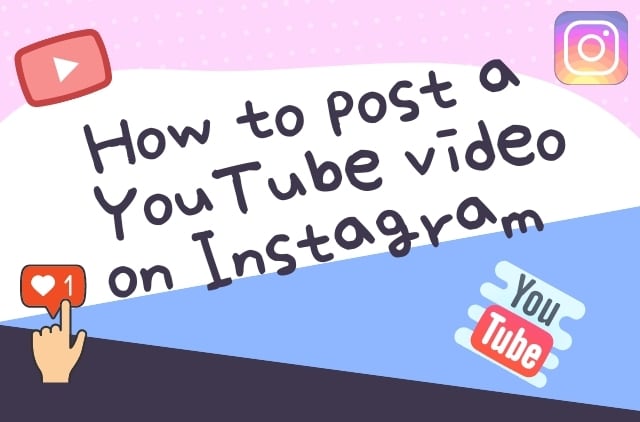
下面的视频教程将向您展示有关的详细信息 如何为 Instagram 编辑视频 在您的计算机上使用 FilmoraTool,因为它允许您编辑 1:1、9:16、16:9 和 4:3 宽高比的视频。
如何在Instagram上发布YouTube视频
目前尚无法直接将 YouTube 视频分享到 Instagram,因此,如果您想在 Instagram 上展示 YouTube 视频,则必须经过三个步骤。 但是,此过程相当简单,尽管某些方法可能比其他方法更复杂,并且需要您花费大量时间下载和编辑要在 Instagram 帐户上共享的文件。
第 1 步:从 YouTube 下载视频
为了将 YouTube 视频发布到 Instagram,您必须下载要分享的视频,将其调整为平台的视频要求,然后最后上传。
1. 将 YouTube 视频下载到您的 PC
您可以使用几种不同的方法将 YouTube 视频下载到您的计算机上,但使用网站,例如 ClipConverter, Zamzar或 OnlineVideoConverter 使您能够下载和转换视频文件可能是实现目标的最简单和最快的方法之一。
- 选择上面提到的可靠在线下载器之一,只需将视频的 URL 粘贴到其输入框中。
- 找出您想要转换 YouTube 视频和 MP4 文件扩展名的视频格式,因为它最常用于 Instagram 视频。
- 在线转换器可以让您将文件直接下载到 PC 上的硬盘驱动器,或将转换后的视频文件的链接发送到您的电子邮件。
2. 将 YouTube 视频下载到移动设备
iPhone下载说明: 使用 iPhone 或 iPad 从 YouTube 下载视频的过程不是很简单,因为您必须经过几个阶段才能从您的设备查看视频文件。
- 安装后 文件6 应用程序,启动应用程序并使用其网络浏览器(一个看起来像指南针的图标)导航到 Savefrom.net.
- 您可以复制 YouTube 视频的链接,方法是在 iPhone 上启动 YouTube 应用程序,访问共享选项,然后选择复制链接功能。 或者,您可以在设备上启动 Safari 网络浏览器,播放您要下载的 YouTube 视频,然后复制您要下载的视频的 URL。
- 复制 YouTube 链接后,返回 Documents 6 应用程序并将链接粘贴到 Savefrom.net 窗口,您已经在 Documents 6 应用程序中打开。 您可以从多种尺寸选项中进行选择,例如 1280p 或 480p。
- 选择最适合您使用视频的目的的文件大小,然后继续点击“下载”选项,然后选择“完成”开始下载 YouTube 视频文件。
- 转到 Documents 6 应用程序中的“下载”菜单并找到您刚刚下载的视频。 点击并按住文件,然后向上拖动,直到找到文件夹列表。 从文件夹列表访问照片应用程序并将文件放在相机胶卷中。
了解有关的更多提示和技巧 如何在 iPhone 上下载 YouTube 视频
适用于 Android 设备的下载说明: YouTube 视频文件更容易从 Android 智能手机下载,因为您可以找到许多不同的应用程序,使您能够直接从 YouTube 下载要共享的文件。
然而,谷歌和苹果一样,不太热衷于让你免费下载 YouTube 视频的应用程序,这就是为什么你必须花一些时间寻找合适的应用程序的原因。
如果您无法在 Google Play 上找到适合该工作的应用程序,您可以尝试获取 TUBEMATE 从应用程序的官方网站。
有关更多提示和技巧 在 Android 手机上下载 YouTube 视频
第 2 步:编辑和转换文件以满足 Instagram 的视频要求
您可能知道 Instagram 上视频的最长持续时间限制为一分钟,这意味着您可能必须剪切您下载的 YouTube 视频的部分才能将其发布到您的 Instagram 帐户上。
如果您使用基于 PC 或 Mac 的视频编辑软件,例如 电影工具 因为更改视频文件扩展名或视频的持续时间将比您选择使用某些 适用于 iPhone 的视频编辑应用程序 和安卓智能手机。
但是,如果您仍想通过智能手机直接编辑您想在 Instagram 上发布的 YouTube 视频,您可以使用以下应用程序: iMovie中, 视频商店, or FilmoraToolGo 更改视频的持续时间。
使用 H.4 编解码器和 264 像素 X 1080 像素的大小将视频的文件扩展名更改为常用的 mp.566 文件可能比使用基于 PC 或 Mac 的视频编辑软件稍微复杂一些.
第 3 步:将视频上传到 Instagram
这是将 YouTube 视频发布到 Instagram 的最后一步。 您要发布的文件应该已经放在您的相机胶卷上,因此您只需从 Android 手机或 iPhone 启动 Instagram 应用程序,然后单击屏幕底部应用程序工具栏上的 + 图标。
选择库选项,然后点击您要发布到 Instagram 帐户的视频文件。 单击下一步并继续为您的帖子添加描述以及标签,以使您的视频能够覆盖更广泛的受众。
请务必记住,不建议在您的 Instagram 帐户上发布您无权使用的 YouTube 视频,因为侵犯版权是一种严重的罪行,可能会导致严厉的处罚。
在 Instagram 决定让分享 YouTube 视频成为一个简单的过程,您只需单击要分享的 YouTube 视频下方的分享按钮之前,保持独一无二并制作专为 Instagram 制作的内容是一个更好、更安全的选择到 Instagram。
下面的视频教程向您展示了如何编辑和导出视频剪辑以在 Instagram 上共享。 观看并了解如何添加额外的滤镜和视觉效果,使其更加精彩。
您可能还喜欢: 8 最佳 Facebook 调度程序>>
15 个最佳 Facebook 分析器>>
如何为 Facebook 创建方形视频 >>
Facebook Insights:如何为初学者使用它 >>
Instagram 视频尺寸和故事大小 [完美帖子的终极指南] >>
最新文章

